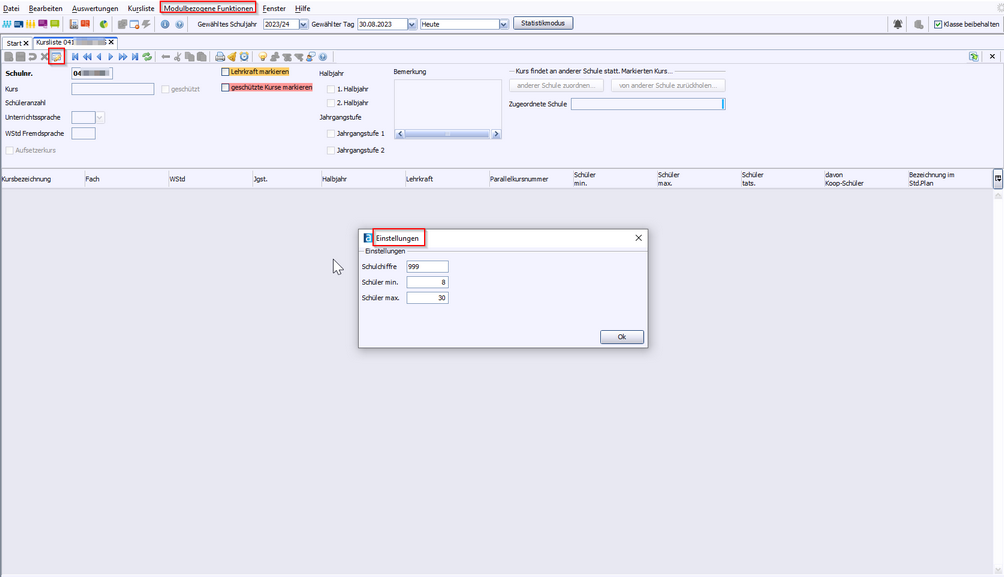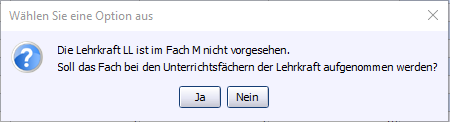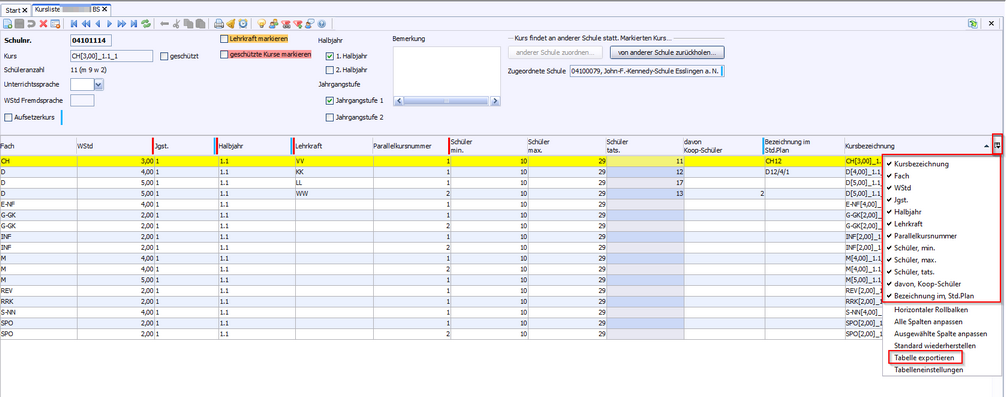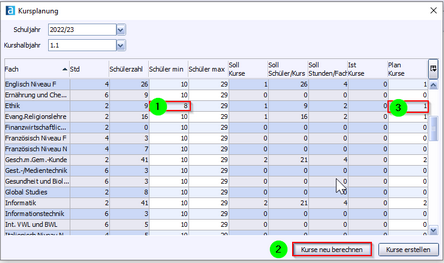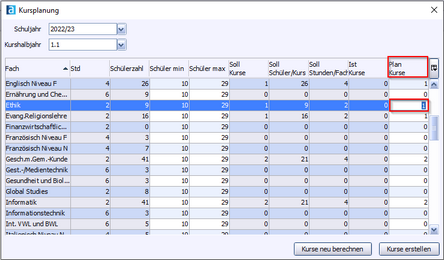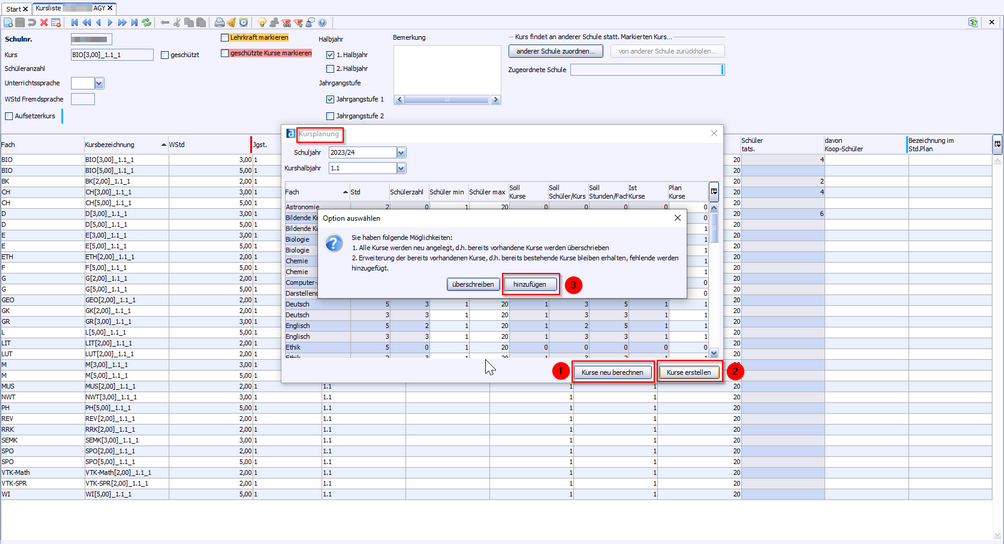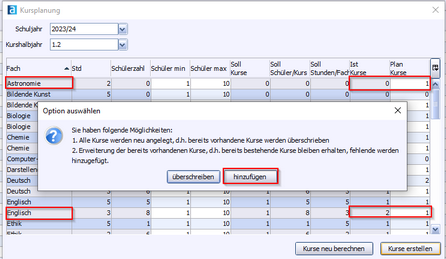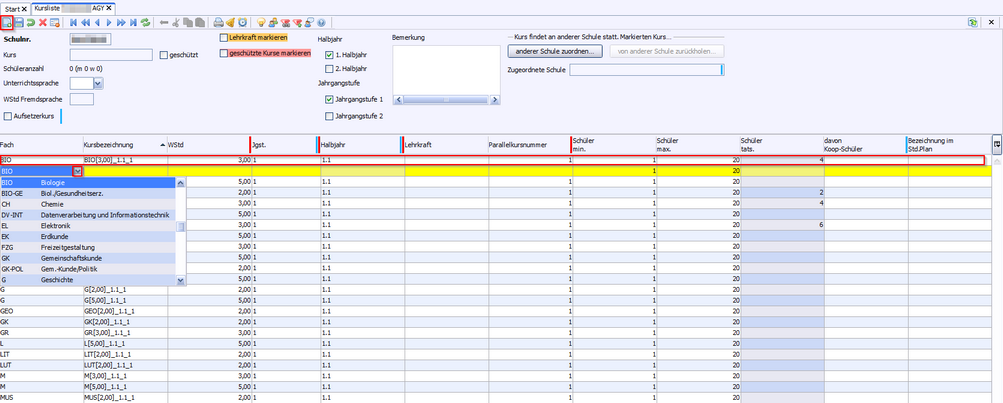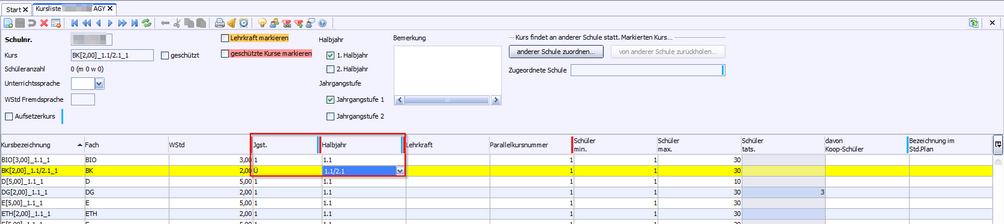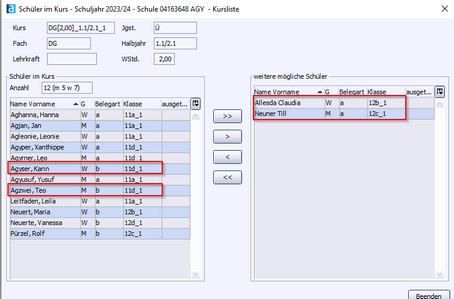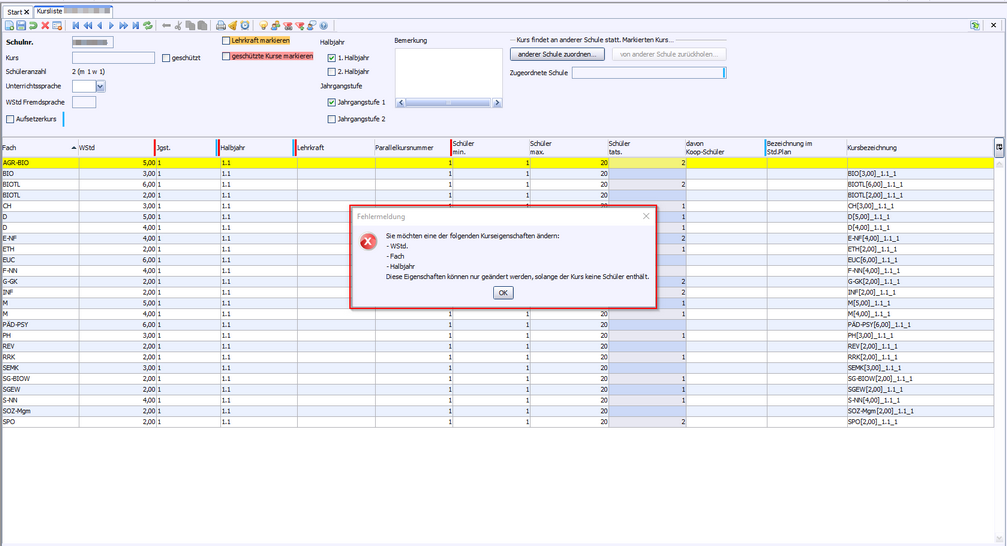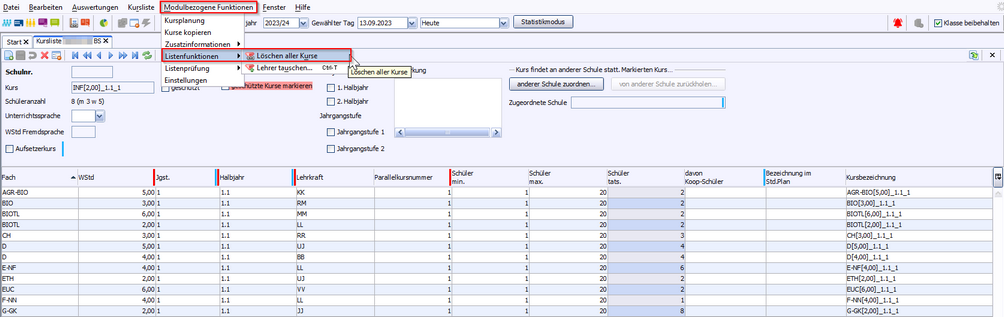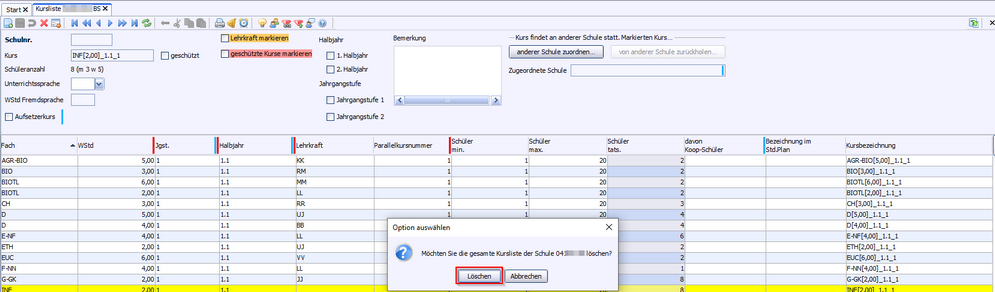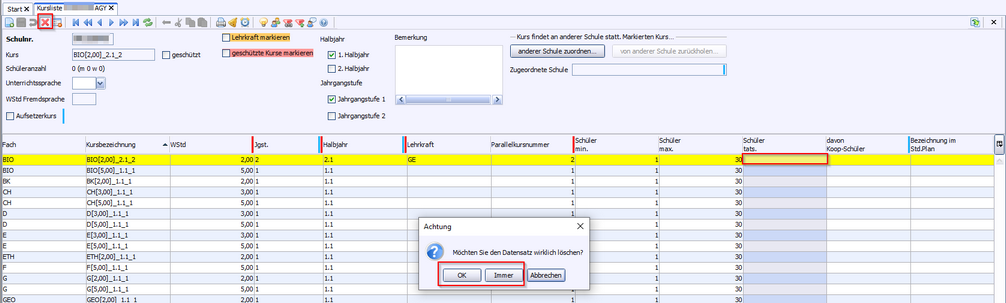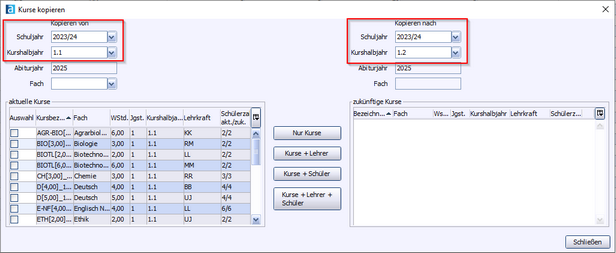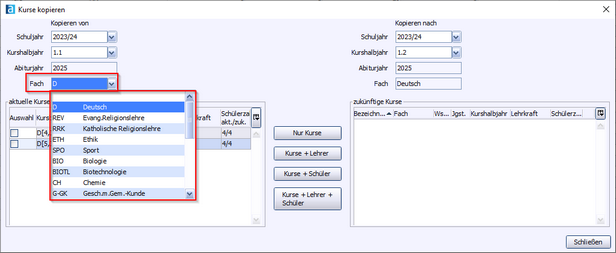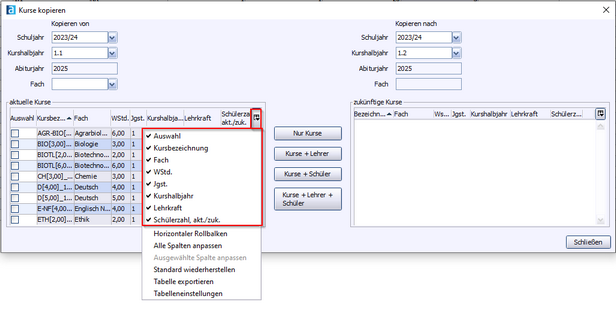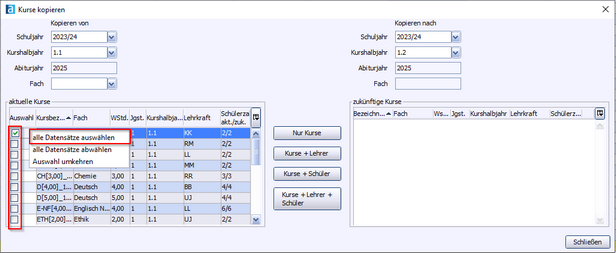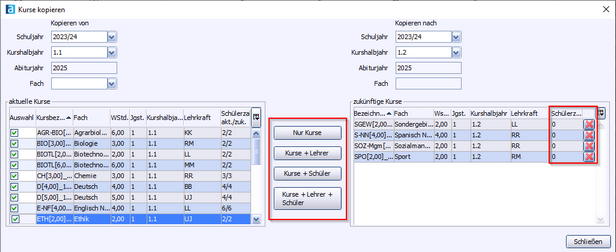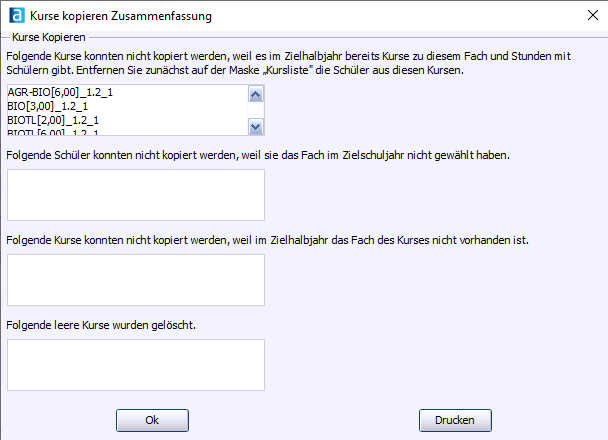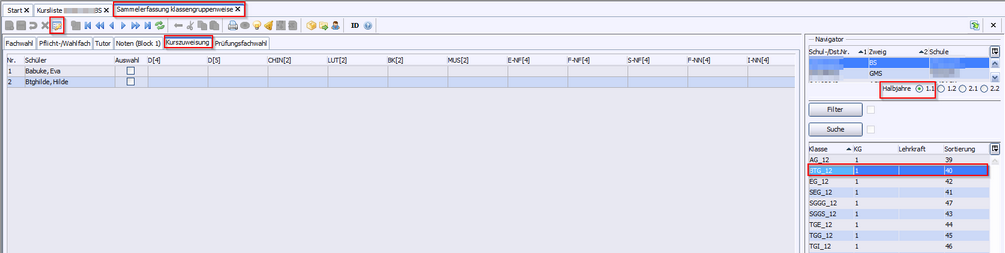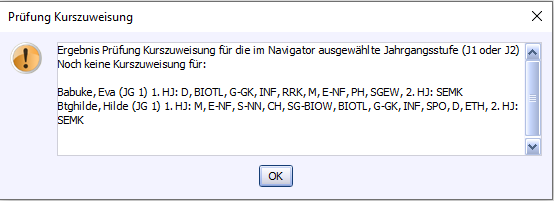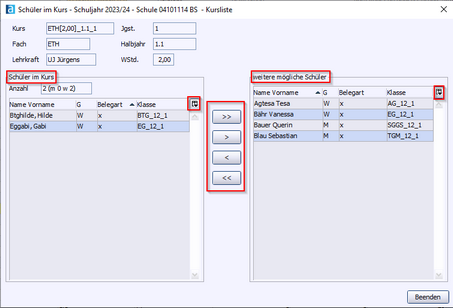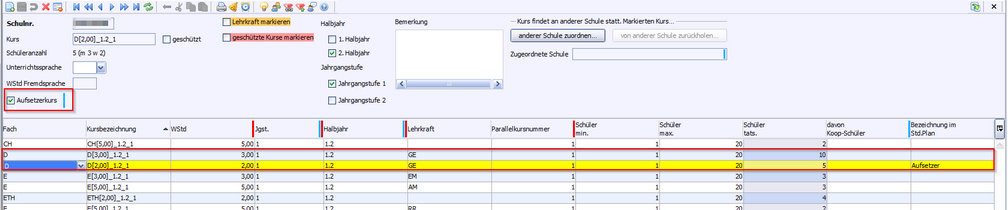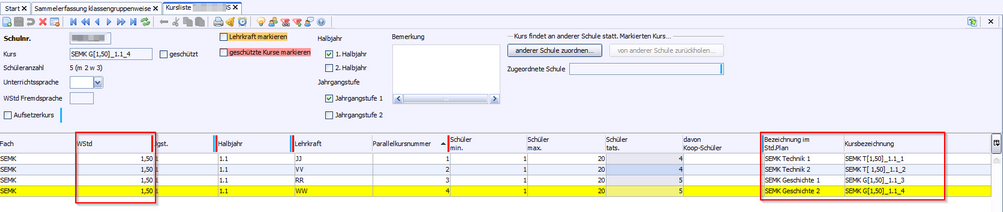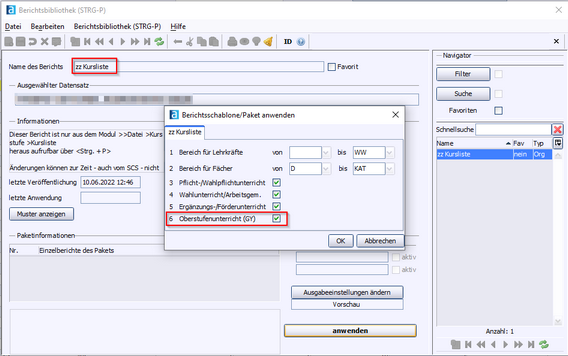Das Modul erreichen Sie über Datei > Kursstufe > Kursliste.
Es ordnet die Schüler/-innen der Jahrgangsstufen einer Schule den Kursen und Lehrkräften zu und hat damit für die Kursstufe die gleiche Funktion wie die Matrix für die Klassen außerhalb der Qualifikationsphase.
Die ausgefüllte Kursliste wird z. B. benötigt für die Übertragung der Anzahl der Kurse pro Fach und der Schülerzahl in die ESS, für die fachweise Noteneingabe durch die Fachlehrkräfte (auch in NEO), die kursweise Erfassung der Abiturprüfungsleistungen und die Deputatsplanung.
Sind die Kurse angelegt, werden sie in die Matrix gespiegelt, die Anlage und Pflege der Unterrichtselemente muss aber dennoch in der Kursliste erfolgen und wird in den einzelnen Unterkapiteln ausführlich beschrieben.
Vorbemerkungen zum Handling:
Wir empfehlen grundsätzlich, erst nach Abschluss aller Fachwahlen der jeweiligen Jahrgangsstufe die Kurse automatisch anzulegen.
Weisen Sie dann die Schüler zu, es sei denn die Kurse werden nur für Planungszwecke benötigt.
Da für jedes Kurshalbjahr eine eigene Kursliste angelegt sein muss, empfehlen wir die automatische Anlage für das Halbjahr 1.1 durchzufügen und durch Kopieren in das 2. Halbjahr zu übertragen.
Sobald das nächste Schuljahr angelegt ist, kann man die Kurse schuljahresübergreifend nach 2.1 kopieren und später nach 2.2.
s Dringende Empfehlung: |
|---|
Hinweise für AGY:
Besonderheiten im Hinblick auf UPM werden in der UPM Online-Hilfe erläutert.
>Datei > Kursstufe > Kursliste >Die Kursliste ist im Ursprungszustand leer. >Aktivieren Sie den Bearbeitungsmodus. >Modulbezogene Funktionen > Einstellungen: Hier sollten Sie zuerst die minimale und maximale Schülerzahl festlegen, die in den Kursen nicht unter- bzw. überschritten werden soll. >Für bilingual geführte Kurse nehmen Sie unter Unterrichtssprache eine Eintragung vor und erfassen Sie die Wochenstunden in der Fremdsprache. Hinweis für BGY: KOOP-Kurse: KOOP-Schüler: Beide Vorgänge sind in der ESS-Online-Hilfe für Berufliche sowie Allgemein bildende Gymnasien beschrieben. Berufliche Gymnasien in der ESS Online-Hilfe Allgemein bildende Gymnasien in der ESS Online-Hilfe
Ein Haken bei geschützt bewirkt, dass Sie bei Vornehmen einer Änderung gefragt werden, ob die Änderung durchgeführt werden soll. Für jahrgangsübergreifende Kurse wählen Sie in der Spalte Jgst. Ü und die entsprechenden Halbjahre. Lehrkräfte können Sie über den Infobutton aus einem Wertehilfefenster in der entsprechenden Spalte zuordnen.
Wenn Sie hier mit Klick auf Ja bestätigen, wird das Fach in der Personalkarte der Lehrkraft hinzugefügt. Die Ansicht der Kursliste können Sie anpassen: Die Reihenfolge der Spalten kann über drag and drop geändert werden und die sichtbaren Spalten wählen Sie über das Tabellensymbol aus. Durch Anhaken des Halbjahres und der Jahrgangsstufe können Sie die Ansicht in der Kursliste filtern. Achtung: Stundenabweichungen können nicht in der Kursliste, sondern müssen in der Matrix eingegeben werden. |
>Modulbezogene Funktionen > Kursplanung >In der Maske Kursplanung können anhand der Fachwahl der Schüler, die zu einem Schuljahr und Kurshalbjahr für den Unterricht benötigten Kurse geplant und generiert werden. >Die Tabelle Kursplanung zeigt alle Fächer der im ausgewählten Schuljahr im ausgewählten Kurshalbjahr gültigen Fachangebote und wie viele Schüler das Fach laut ihrer Fachwahl im ausgewählten Kurshalbjahr belegen. >Die Kursplanung kann mehrmals durchgeführt werden, die Kurse können dabei jeweils ergänzt oder komplett neu erstellt werden. >Wählen Sie in dem sich öffnenden Fenster das Kurshalbjahr aus, für das Sie die Kurse anlegen möchten. >Die minimale und maximale Schülerzahl können Sie in der Spalte Schüler min. und Schüler max. für jedes Fach einzeln anpassen und die Kurse neu berechnen lassen. >Das Feld Plan Kurse können Sie überschreiben, um wie im Screenshot dennoch einen Ethikkurs einzurichten. >Durch Klick auf die Schaltfläche Kurse erstellen werden die Kurse automatisiert mit eindeutigen Standardbezeichnungen (amtliches Fachkürzel/Wochenstundenzahl/Kurshalbjahr/Parallelkursnummer) erzeugt. >Sollten Sie weitere Kurse benötigen, so können Sie diese nach Neuberechnung durch Auswahl der Option hinzufügen erstellen. Kurse mit Schülern: Sind den Kursen bereits Schüler zugeteilt, so erscheint bei Abweichung der automatisch berechneten Kursanzahl von der tatsächlich vorhandenen Kursanzahl ein Warnhinweis. Die schon angelegten Kurse bleiben bestehen und die neuen Kurse werden hinzugefügt. In diesem Beispiel sind zwei Kurse in Englisch dreistündig vorhanden (Spalte Ist Kurse), das Programm berechnet aber nur einen benötigten Kurs (Spalte Plan Kurse). Kurse ohne Schüler: Enthalten die Kurse noch keine Schüler, so ist das Verhalten auch bei Auswahl der Option hinzufügen, anders als in der Infobox beschrieben: es bleiben bereits vorhandene Kurse (mit/ohne Lehrkraft) nur dann erhalten, wenn sie in der Spalte Plan Kurse erscheinen. Die Kurse in der Spalte Ist Kurse werden überschrieben, d.h. gegebenenfalls gelöscht, wenn in der Spalte Plan Kurse eine 0 steht! Die neuen Kurse werden hinzugefügt. Dies ist unabhängig davon, ob schon eine Fachwahl bei den Schülern vorliegt oder nicht. In diesem Beispiel wird von den zwei vorhandenen dreistündigen Englischkursen einer gelöscht und einer bleibt erhalten, der neue Kurs Astronomie wird hinzugefügt.
Achtung: Die Option Überschreiben funktioniert erst, wenn alle Schüler aus den Kursen entfernt wurden. |
Zum Anlegen eines jahrgangsübergreifenden Kurses ändern Sie den Eintrag in der Spalte Jgst. auf „Ü“ und wählen Sie in der Spalte Halbjahr die entsprechenden Halbjahre 1.1/2.1 oder 1.2/2.2 aus. Der Kurs wird dann auch beim Setzen des Filters in den entsprechenden Jahrgangsstufen und Halbjahren angezeigt.
Hinweis: Die Jahrgangsstufe wird derzeit nicht berücksichtigt. Belegen Schüler mit der Belegart a oder b im Fach jahrgangsübergreifende Kurse, so werden sie auch als mögliche Schüler angezeigt oder automatisch in Kurse gesetzt, die nicht ihrer Jahrgangsstufe entsprechen z. B. wird ein Schüler mit Belegart a (nur J1), auch wenn er in der Jahrgangsstufe 2 ist, als möglicher Schüler angezeigt. Ordnen Sie in diesem Fall die Schüler manuell passend dem Kurs zu, bzw. entfernen Sie ihn bei automatischer Belegung aus dem Kurs. Beispiel: die rot umrahmten Schüler sollten dem Kurs nicht zugeteilt werden, da sie in der falschen Jahrgangsstufe sind. |
Änderungen in der Spalte Fach, Wstd, Jgst. oder Halbjahr bei einem schon bestehenden Kurs sind nur möglich, solange der Kurs keine Schüler enthält, andernfalls erhalten Sie eine Fehlermeldung. |
Die gesamte Kursliste aller Kurshalbjahre löschen Sie unter Modulbezogene Funktionen > Listenfunktionen > löschen aller Kurse. Achtung: Bei Auswahl von Löschen bei der Sicherheitsabfrage werden die Kurse aller Halbjahre gelöscht, auch die, in denen Schüler sind! Ein Kurs kann einzeln nur dann gelöscht werden, wenn er keine Schüler mehr enthält. |
Achtung: Hinweis: Füllen Sie daher immer zuerst die Kurse mit den höheren Stunden. Kooperationsschüler, d.h. Schüler anderer Schulen, die Teilnehmer eines Kurses sind, müssen das Fach gewählt haben. Die Kurse, die ein Schüler belegt hat, lassen sich vollständig nur unter Sammelerfassung > klassengruppenweise Kurszuweisung erkennen. Eine Übertragung ins Schülermodul Unterricht erfolgt u.U. nur unvollständig. Achtung: Kurse werden in der ESS in die Statistikbögen nur übertragen, wenn sie Schüler enthalten. |
Das Fenster Schüler im Kurs kann per rechtem Mausklick auf den Kurs oder über die Schaltfläche in der Werkzeugleiste geöffnet werden. Die angezeigten Spalten können durch Klick auf das Tabellensymbol angepasst und automatisch gespeichert werden. Es werden Ihnen unter weitere mögliche Schüler alle Schüler angezeigt, die den Kurs im Kurshalbjahr gewählt haben, unabhängig vom Bildungsgang; eine Kopplung, wie in der Matrix ist also nicht nötig. Im Fenster verschieben Sie durch Klick auf die Schaltflächen mit den Doppelpfeilen die Datensätze aller Schüler aus dem einen ins andere Feld. Bei Verwendung der Schaltflächen mit den einzelnen Pfeilen muss vorher eine Schülerauswahl markiert werden, die dann in Pfeilrichtung das Feld wechselt. Auch über die festgelegte Maximalteilnehmerzahl hinaus können einem Kurs Schüler zugewiesen werden. |
Um einzelne Schüler aus einem Kurs zu entfernen verfahren Sie analog der manuellen Zuweisung der Schüler. Wurde ein Schüler dem Kurs automatisch hinzugefügt, so lässt er sich dauerhaft nur aus dem Kurs entfernen, wenn bei dem Schüler das Fach aus der Fachwahl entfernt wird. |
Beim sog. Aufsetzerkurs muss die Schüler- und Lehrerzuordnung aufgeteilt werden. Um den Fall abzubilden, dass eine Lehrkraft z. B. den drei- und fünfstündigen Kurs bei Anrechnung von insgesamt nur fünf Deputatsstunden unterrichtet, besteht die Möglichkeit, einen zweistündigen Aufsetzerkurs einzurichten. Erstellen Sie die nach der Fachwahl berechneten Kurse, d. h. sowohl den drei- als auch den fünfstündigen Kurs. Markieren Sie beim fünfstündigen Kurs (Aufsetzerkurs) die Checkbox Aufsetzerkurs und ändern Sie die Wochenstundenzahl von 5,00 auf 2,00. Weisen Sie zuerst dem dreistündigen Kurs (Basiskurs) alle Schüler zu, auch die, welche das Fach fünfstündig gewählt haben. Weisen Sie unmittelbar danach dem Aufsetzerkurs die Schüler zu, die den fünfstündigen Kurs gewählt haben. |
Direkt aus dem Modul Kursliste: zz Kursliste: durch Drücken von STRG+P oder der rechten Maustaste in einen Kurs, lässt sich die Kursliste für das angewählte Kurshalbjahr drucken. Eine Übersicht über die Berichte in der Berichtsbibliothek-Auswertungen sowie die Exportformate in der Exportformatebibliothek finden Sie im Abschnitt Berichte (Kursstufe). |
2025 Service Center Schulverwaltung - Impressum | Datenschutz